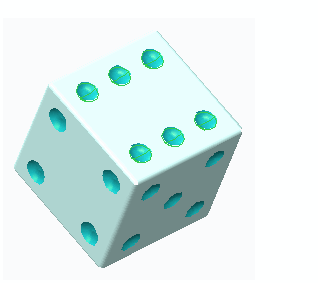在 Creo Flexible Modeling 中使用“平移”创建方向阵列
1. 单击
“柔性建模”(Flexible Modeling) >
 “挠性阵列”(Flexible Pattern)
“挠性阵列”(Flexible Pattern)。
“阵列”(Pattern) 选项卡随即打开。
2. 在
“类型”(Type) 下,选择
 “方向”(Direction)
“方向”(Direction)。
3. 要选择用于定义阵列导引的参考,请单击“参考”(References) 选项卡,然后执行以下任一操作:
◦ 单击“导引曲面”(Leader surfaces) 收集器,然后选择曲面。如有需要,请单击“细节”(Details),打开“曲面集”(Surface Sets) 对话框。
◦ 单击“导引曲线和基准”(Leader curves and datums) 收集器,然后选择曲线和基准。
1. 阵列导引
4. 要阵列连接阵列几何和模型的选定倒圆角和倒角,可单击“参考”(References) 选项卡,然后勾选“变换选定的连接倒圆角/倒角”(Transform selected attachment rounds/chamfers) 复选框。若不勾选此复选框,则选定的连接倒圆角和倒角将被移除并进行选择性重建。
5. 要选择平移作为阵列创建方法,请选择
“第一方向”(1st direction) 旁的

。
6. 要选择定义第一方向的方向参考,请单击第一个方向收集器,然后选择下列图元之一:
◦ 直边
◦ 平面或平面曲面
◦ 线性曲线
◦ 坐标系的轴
◦ 基准轴
系统会在选定方向上创建包含两个成员 (用黑点表示) 的默认阵列。
7. 要反转阵列的方向,请单击

。
8. 要设置阵列成员在第一方向上的数量,请在“成员”(Members) 旁边键入值。
9. 要更改阵列成员的间距,请在“间距”(Spacing) 旁键入值或拖动控制滑块。
1. 第一方向的方向参考
10. 要在其他方向上添加阵列成员,请执行下列操作:
a. 要选择平移作为阵列方法,请选择
“第二方向”(2nd direction) 旁的

。
b. 单击第二方向收集器,然后选择第二方向参考。
c. 要反转阵列的方向,请单击

。
d. 要设置阵列成员在第二方向上的数量,请在“成员”(Members) 旁边键入值。
e. 要更改第二方向上阵列成员的间距,请在“间距”(Spacing) 旁键入值或拖动控制滑块。
11. 要设置
连接选项,请单击
“连接”(Attachment) 选项卡,然后执行以下操作:
◦ 要将所有的阵列成员连接到模型几何,请选中“连接阵列成员”(Attach pattern members) 复选框。
|  未选中 “连接阵列成员”(Attach pattern members) 复选框时,生成的几何是面组。原始实体曲面的外观会传播至所生成面组的两侧。 |
◦ 要使用同一类型和尺寸的倒圆角和倒角将所有阵列成员作为阵列导引连接到模型几何,请选中“创建倒圆角/倒角”(Create rounds/chamfers) 复选框。
12. 单击
 “确定”(OK)
“确定”(OK)。
 “挠性阵列”(Flexible Pattern)。“阵列”(Pattern) 选项卡随即打开。
“挠性阵列”(Flexible Pattern)。“阵列”(Pattern) 选项卡随即打开。 “挠性阵列”(Flexible Pattern)。“阵列”(Pattern) 选项卡随即打开。
“挠性阵列”(Flexible Pattern)。“阵列”(Pattern) 选项卡随即打开。 “挠性阵列”(Flexible Pattern)。“阵列”(Pattern) 选项卡随即打开。
“挠性阵列”(Flexible Pattern)。“阵列”(Pattern) 选项卡随即打开。 “方向”(Direction)。
“方向”(Direction)。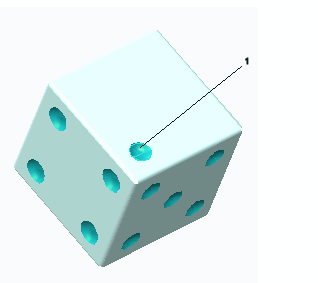
 。
。 。
。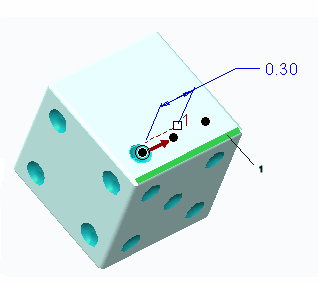
 。
。 。
。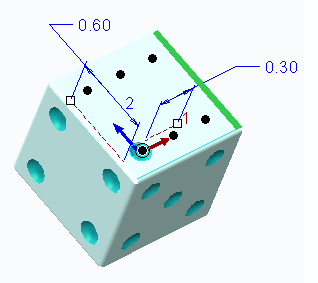
 “确定”(OK)。
“确定”(OK)。